Desinstalar un controlador
En esta sección se describe el procedimiento para desinstalar un controlador que ya no se necesita.
Requisitos previos
Si la conexión es por USB, retire el cable USB que está conectando el dispositivo y el ordenador
Confirmar el nombre del dispositivo que hay que eliminar
 NOTA
NOTAEl controlador se puede actualizar. No es necesario desinstalar la versión anterior del controlador.
Procedimientos
1.
Abra [Ajustes del Sistema] en macOS → haga clic en [Impresoras y escáneres] en la barra lateral.
2.
Seleccione el dispositivo que desea desinstalar.
3.
En el cuadro de diálogo que aparece, haga clic en [Eliminar impresora].
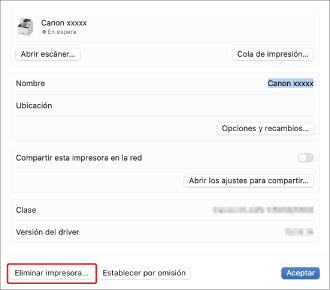
4.
Elimine los archivos del controlador que se va a desinstalar de la carpeta [Biblioteca] de macOS.
Si aparece un cuadro de diálogo de confirmación, introduzca un nombre de administrador y una contraseña, y haga clic en [Aceptar].
El nombre representado por "****" varía en función del dispositivo.
En el Controlador de impresora UFR II/UFRII LT/LIPSLX/CARPS2
Biblioteca/Printers/Canon/CUPS_Printer
Biblioteca/Printers/PPDs/Contents/Resources/CNPZU****ZU.ppd.gz
usr/libexec/cups/backend/canonoipnetzu
En el Controlador de impresora PS
Biblioteca/Printers/Canon/CUPSPS2
Biblioteca/Printers/PPDs/Contents/Resources/CNMC****S2.ppd.gz
usr/libexec/cups/backend/canonoipnets2
5.
Reinicie macOS.